建立投影型式
投影型式用於在橫斷面視圖中顯示 AutoCAD 物件和多重視圖圖塊。
- 在「工具區」中的「設定」頁籤上,展開「一般」
 「多用途型式」集合。在「投影型式」上按一下右鍵,再按一下「新建」。
「多用途型式」集合。在「投影型式」上按一下右鍵,再按一下「新建」。
- 在「投影型式」對話方塊中,根據需要指定型式名稱和其他設定。
- 按一下「確定」。
控制橫斷面視圖中顯示的投影 AutoCAD 實體的顯示方式
- 在「工具區」
的「設定」頁籤上,展開「一般」
 的「多用途型式」
的「多用途型式」  「投影型式」。
「投影型式」。
- 在「投影型式」上按一下右鍵,然後按一下「編輯」。
- 在 「橫斷面」 頁籤上,選取「AutoCAD 實體」。
- 選取「做為繪製」選項。
- 儲存投影型式,並將其套用至您投影至橫斷面的 AutoCAD 實體。
註: 當您將 AutoCAD 實體投影到橫斷面視圖,並選擇顯示交叉時,即可繪製該實體,使其呈現取樣線與實體交叉的實際位置。若要為顯示此類型的實體交叉,請在「投影和交叉輸出顯示選項」對話方塊中,或者「橫斷面視圖性質」對話方塊的 「投影和交叉」頁籤上,選取「<橫斷面>」做為交叉標識型式。
您可以修改 3D 實體層的性質,來控制使用 <橫斷面> 型式選項之 3D 實體交叉的外觀。
編輯投影物件的型式的步驟
- 在圖面視窗中的橫斷面視圖上,選取要變更其型式的物件。
- 按一下


 查找。
查找。
- 請在對話方塊中,根據需要進行變更。
建立標識型式
標識型式用於在橫斷面視圖中標記交叉的位置。
- 在「工具區」中的「設定」頁籤上,展開「一般」
 「多用途型式」集合。在「標識型式」上按一下右鍵,再按一下「新建」。
「多用途型式」集合。在「標識型式」上按一下右鍵,再按一下「新建」。
- 在「標識型式」對話方塊中,根據需要指定型式名稱和其他設定。
- 按一下「確定」。
建立投影標示型式
投影標示型式用於標示橫斷面視圖中的投影物件。
- 在「工具區」中的「設定」頁籤上,展開「橫斷面視圖型式」
 「標示型式」集合。在「投影型式」上按一下右鍵,再按一下「新建」。
「標示型式」集合。在「投影型式」上按一下右鍵,再按一下「新建」。
- 在「標示型式管理員」對話方塊中,根據需要指定型式名稱和其他設定。
- 按一下「確定」。
投影和交叉標示在「編輯圖徵設定 - 橫斷面視圖」 對話方塊中使用下列「預設投影標示設定」:
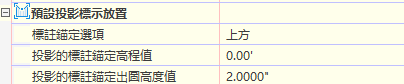
將「標註」選項用於投影或交叉標示型式中的起點或終點錨定點時,「投影的標註錨定出圖高度值」選項可控制引線高度。此值以圖紙空間單位計算。
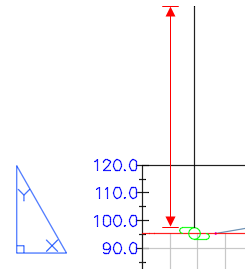
建立交叉標示型式
交叉標示型式用於標示橫斷面視圖中的交叉物件。
- 在「工具區」中的「設定」頁籤上,展開「橫斷面視圖型式」
 「標示型式」集合。在「交叉型式」上按一下右鍵,再按一下「新建」。
「標示型式」集合。在「交叉型式」上按一下右鍵,再按一下「新建」。
- 在「標示型式管理員」對話方塊中,根據需要指定型式名稱和其他設定。
- 按一下「確定」。